まず注意しないといけないのが,行員が「盾牌」と呼んでいた,ネットバンク接続用のUSBドングルがWindowsにしか対応していなかったということです。
うちがもらったのは「建行二代网银盾」という端末です。Macで使える盾牌もあるようですが,詳しいことは分かりません。
なので当方は,Parallels上のWindows 10から使うことにしました。
肝心の初回接続時の設定ですが,指示に従って設定していけば問題ないかと思います。なのでここは割愛(笑)
設定が終わりUSBを刺してみると,自動的にWindows 10の最新ブラウザ「Edge」が起ち上がりました。しかし「Edge」には対応していないので,改めて「IE」で開きなおす必要がありました。
「Windows 10」の場合,IEは「スタート」>「すべてのアプリ」>「Windows アクセサリ」の中に入っているんですね。ちなみに2回目からは自動的にIEで起動するようになりました。
さて「个人网上银行」のログイン画面ですが,自動的にID(パスポート番号)が入りますので,設定時に決めたパスワードを入力してログインできるはず…なのですが。。。
上のスクリーンショットのログイン画面からでは,なぜかうまくログインできませんでした(・・;)
仕方がないので,一旦USBドングルを抜いてから挿し直し,IEが再起動すると今度は違う見た目のログイン画面になっていました。
こちらのログイン画面からだとすんなりログインできました。
おそらく旧式のログイン画面のような気がします。
それにしても新しいログイン画面からはうまくログインできないってどういうこと? もしかしたらわたしの環境だけなのかもしれませんが。さすが中国!って感じ。
そして下のスクリーンショットが「个人网上银行」のトップ画面となります。
残高を見たり,取引の詳細を確認できたりします。
メニューバーのところを見ると,「建行」のソフトが起動していることがわかります。
ログアウトすると以下のような画面が表示されました。
そして最後にUSBを抜くと以下のようなメッセージが表示されます。
以上が「中国建設銀行」ネットバンクの大まかな紹介になります。
幾つかトラップはあるものの(笑)取り敢えず便利に使えるようになりました。
- なので当方は,Parallels上のWindows 10から使うことにしました。
- 肝心の初回接続時の設定ですが,指示に従って設定していけば問題ないかと思います。なのでここは割愛(笑)
- さて「个人网上银行」のログイン画面ですが,自動的にID(パスポート番号)が入りますので,設定時に決めたパスワードを入力してログインできるはず…なのですが。。。
- 仕方がないので,一旦USBドングルを抜いてから挿し直し,IEが再起動すると今度は違う見た目のログイン画面になっていました。
- そして下のスクリーンショットが「个人网上银行」のトップ画面となります。
- 残高を見たり,取引の詳細を確認できたりします。
- メニューバーのところを見ると,「建行」のソフトが起動していることがわかります。
- ログアウトすると以下のような画面が表示されました。
- そして最後にUSBを抜くと以下のようなメッセージが表示されます。
- 以上が「中国建設銀行」ネットバンクの大まかな紹介になります。
- もし中国建設銀行のネットバンクが使えなくて困っている人がいれば,参考にしていただければ幸いです。




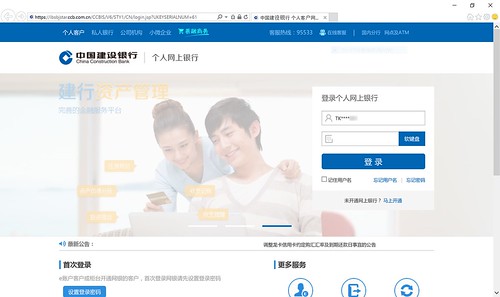
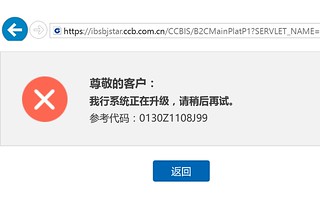
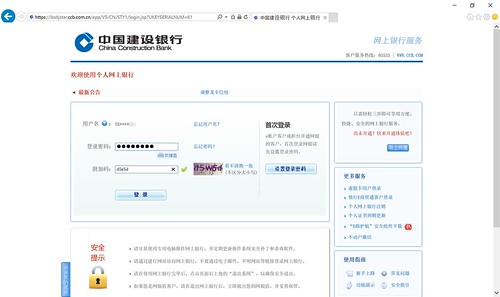
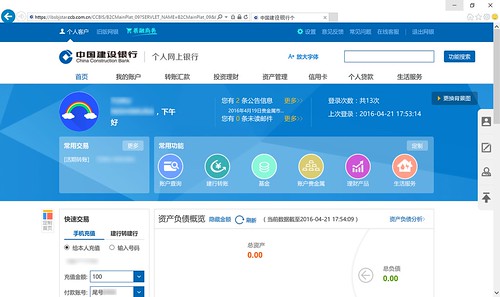
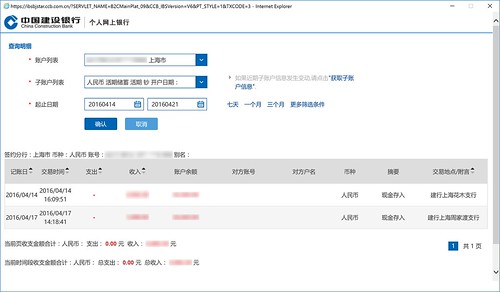
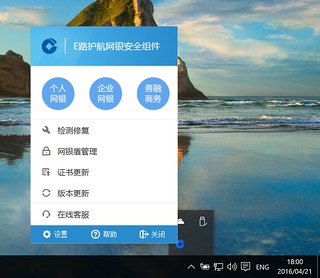
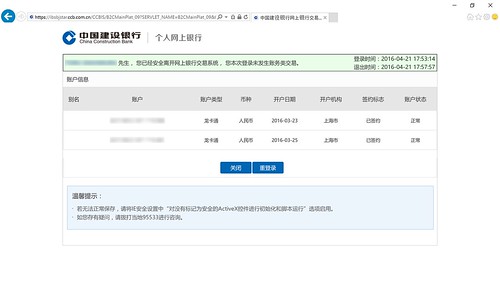
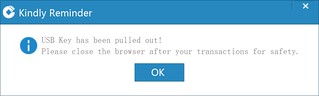


コメント
初めてまして!
私も先日、建设银行にて口座を作って来ました。
例えばUSBではなく、
アプリなどでiPhoneから入金など確認できるサービスは出来たりするでしょうか?
無知ですみません、appで確認出来たら良いなと思いまして(^-^)
建设银行のアプリから入出金の確認だけでなく,他口座への振り込みもできて便利ですよ〜
口座作られたのなら,iPhoneアプリの併用もオススメです。というか,スマホアプリがあれば,PCのネットバンクは要らないかもですね(笑)
アプリダウンロードしたのが少し前のことなので,最初の手順は忘れてしまったのですが,特に難しいところはなかったと思います。